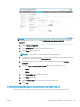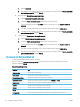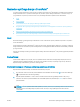HP Color LaserJet Managed MFP E77800 Series, HP LaserJet Managed MFP E72500 Series - User guide
Table Of Contents
- Pregled tiskalnika
- Pladnji za papir
- Potrošni material, dodatna oprema in deli
- Tiskanje
- Kopiranje
- Optično branje
- Nastavitev optičnega branja za e-pošto
- Uvod
- Pred začetkom
- Prvi korak: Dostop do HP-jevega vdelanega spletnega strežnika
- Drugi korak: Konfiguriranje nastavitev za identifikacijo omrežja
- Tretji korak: Konfiguriranje funkcije Pošlji v e-pošto
- Četrti korak: Konfiguriranje hitrih nastavitev (izbirno)
- Peti korak: Nastavitev funkcije pošiljanja na e-pošto tako, da je uporabljen Office 365 Outlook (izb ...
- Nastavitev optičnega branja v omrežno mapo
- Uvod
- Pred začetkom
- Prvi korak: Dostop do HP-jevega vdelanega spletnega strežnika
- Drugi korak: Nastavitev optičnega branja v omrežno mapo
- Prvi način: Uporaba čarovnika za optično branje v omrežno mapo
- Drugi način: Uporaba nastavitve optičnega branja v omrežno mapo
- Prvi korak: Začetek konfiguracije
- Drugi korak: Konfiguriranje nastavitev optičnega branja v omrežno mapo
- Prvi korak: Začetek konfiguracije
- Prvo pogovorno okno: Nastavitev imena in opisa hitre nastavitve ter možnosti za posredovanje uporabn ...
- Drugo pogovorno okno: Nastavitve mape
- Tretje pogovorno okno: Nastavitve obveščanja
- Četrto pogovorno okno: Nastavitve optičnega branja
- Peto pogovorno okno: Nastavitve datoteke
- Šesto pogovorno okno: Povzetek
- Tretji korak: Dokončanje konfiguracije
- Nastavitev optičnega branja v SharePoint®
- Uvod
- Pred začetkom
- Prvi korak: Dostop do HP-jevega vdelanega spletnega strežnika
- Drugi korak: Omogočanje optičnega branja v SharePoint in ustvarjanje hitre nastavitve optičnega bran ...
- Optično branje datoteke neposredno na mesto Microsoft SharePoint
- Nastavitve in možnosti optičnega branja za hitre nastavitve funkcije optičnega branja na SharePoint
- Nastavitev optičnega branja na pogon USB
- Uvod
- Prvi korak: Dostop do HP-jevega vdelanega spletnega strežnika
- Drugi korak: Omogočanje optičnega branja na pogon USB
- Tretji korak: Konfiguriranje hitrih nastavitev (izbirno)
- Privzete nastavitve optičnega branja za nastavitev optičnega branja na pogon USB
- Privzete nastavitve datoteke za nastavitev shranjevanja v pripomoček USB
- Optično branje v e-pošto
- Optično branje v shrambo opravil
- Optično branje v omrežno mapo
- Optično branje na SharePoint
- Optično branje na pogon USB
- Uporabite poslovne rešitve HP JetAdvantage
- Dodatna opravila optičnega branja
- Nastavitev optičnega branja za e-pošto
- Faks
- Upravljanje tiskalnika
- Napredna konfiguracija s HP-jevim vgrajenim spletnim strežnikom
- Konfiguriranje nastavitev omrežja IP
- Varnostne funkcije tiskalnika
- Nastavitve za varčevanje z energijo
- HP Web Jetadmin
- Posodobitve programske in vdelane programske opreme
- Odpravljanje težav
- Služba za podporo uporabnikom
- Sistem pomoči na nadzorni plošči
- Ponastavitev tovarniških nastavitev
- Na nadzorni plošči tiskalnika se prikaže sporočilo "Raven kartuše je nizka" ali "Raven kartuše je ze ...
- Tiskalnik ne pobira papirja ali pa ga ne podaja pravilno
- Odstranjevanje zagozdenega papirja
- Uvod
- Mesta zastoja papirja
- Samodejno krmarjenje za odpravljanje zastojev papirja
- Prihaja do pogostih ali ponavljajočih se zastojev papirja?
- Odpravljanje zastojev papirja v podajalniku dokumentov – 31.13.yz
- Odpravljanje zastojev papirja na pladnju 1 – 13.A1
- Odpravljanje zastojev papirja na pladnjih 2 in 3 – 13.A2, 13.A3
- Odpravite zastoje papirja v izhodnem predalu – 13.E1
- Odpravljanje zastojev papirja na območju razvijalne enote – 13.B9, 13.B2, 13.FF
- Odpravljanje težav s kakovostjo tiskanja
- Uvod
- Odpravljanje težav s kakovostjo tiskanja
- Odpravljanje težav z žičnim omrežjem
- Odpravljanje težav z brezžičnim omrežjem
- Odpravljanje težav s faksiranjem
- Kontrolni seznam za odpravljanje težav s faksom
- Splošne težave s faksom
- Pošiljanje faksa ni uspelo
- Gumb z imenikom faksa se ne prikaže
- V programski opremi HP Web Jetadmin ne najdem nastavitev faksiranja
- Glava je dodana na vrh strani, ko je omogočeno tiskanje slike čez faks
- V polju s prejemniki so imena in številke
- Enostranski faks se natisne na dveh straneh
- Dokument se med faksiranjem ustavi v podajalniku dokumentov
- Glasnost zvokov dodatka za faks je previsoka ali prenizka
- Pogon USB se ne odziva
- Stvarno kazalo
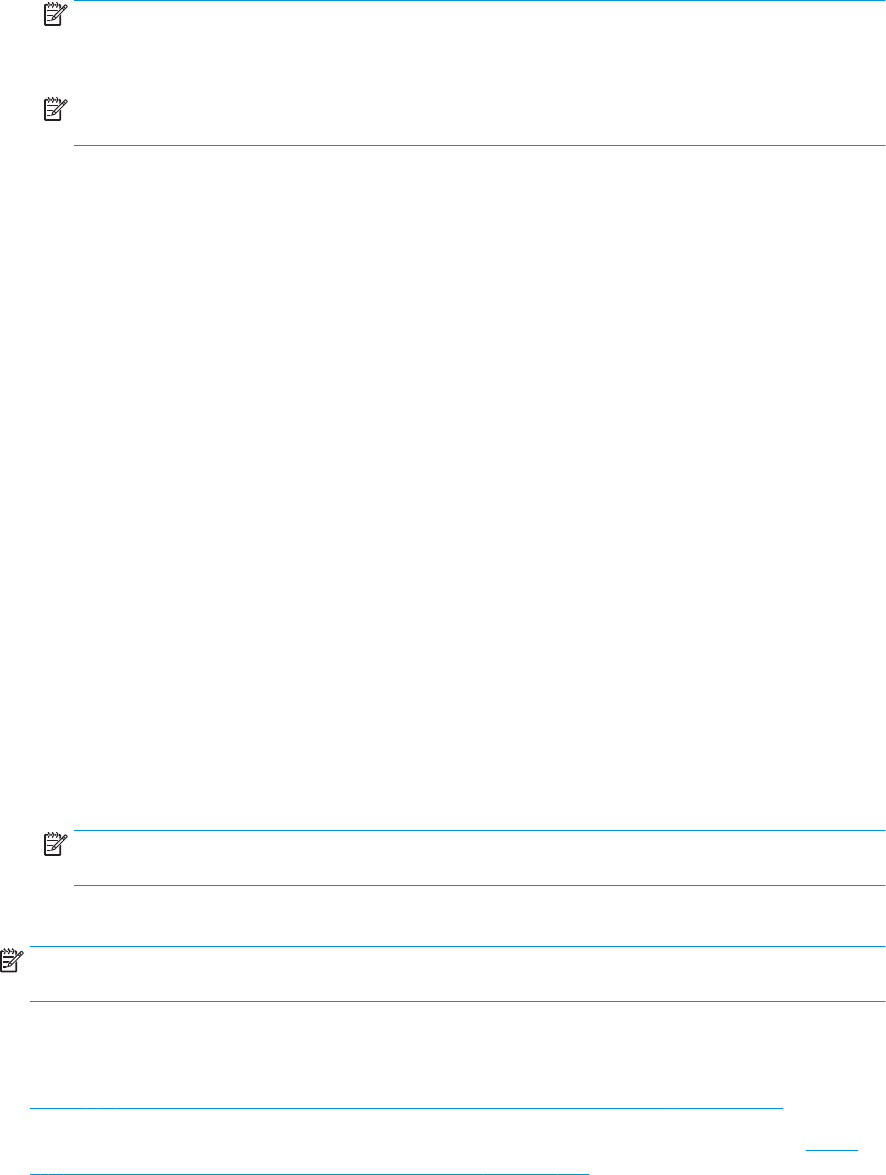
e. Izberite možnost s spustnega menija Nastavitve za preverjanje pristnosti. Izberite, ali se je treba na
mestu SharePoint prijaviti s poverilnico, ali pa shranite poverilnice v hitro nastavitev.
OPOMBA: Če je na spustnem meniju Nastavitve za preverjanje pristnosti izbrana možnost Uporabite
poverilnice uporabnika za priključitev po prijavi na nadzorni plošči, mora imeti prijavljen uporabnik
dovoljenje za pisanje na določeno spletno mesto SharePoint.
OPOMBA: Iz varnostnih razlogov tiskalnik ne prikaže poverilnic, vnesenih v čarovnika za hitre
nastavitve.
f. Kliknite OK, da dokončate nastavitev poti SharePoint in se vrnete na stran Nastavitve ciljev na mestu
SharePoint®
.
8. Izberite Pred začetkom posla preveri dostop do mape, da zagotovite, da je mapa SharePoint, ki je navedena
kot ciljna mapa, dostopna ob vsaki uporabi hitre nastavitve. Če ta možnost ni izbrana, lahko opravila hitreje
shranite v mapo SharePoint. Če ta možnost ni izbrana in je mapa SharePoint nedostopna, opravilo ne bo
uspelo.
9. Kliknite Naprej.
10. Nastavite Pogoj za obveščanje: na strani Nastavitve obveščanja. S to nastavitvijo določite, ali naj hitre
nastavitve ob uspešnem ali neuspešnem zaključku opravila bodisi pošljejo e-poštno sporočilo ali ne in ali
naj se natisne stran s povzetkom. V spustnem meniju Pogoj za obveščanje: izberite eno od naslednjih
možnosti:
● Izberite Ne obvesti, če želite, da po uspešnem ali neuspešnem zaključku opravila hitra nastavitev ne
izvede nobenega dejanja obveščanja.
● Izberite Obvesti, ko bo opravilo dokončano, če želite, da hitra nastavitev pošlje obvestilo po uspešnem
zaključku opravila.
● Izberite Obvesti samo pri neuspelem opravilu, če želite, da hitra nastavitev pošlje obvestilo samo po
neuspešnem zaključku opravila.
Če želite izbrati možnost Obvesti, ko je opravilo končano ali Obvesti samo pri neuspelem opravilu, morate
nastaviti Način dostave obvestila:. Izberite med naslednjimi možnostmi:
● E-pošta: To možnost uporabite za pošiljanje e-pošte, če nastopi pogoj za izbrano obvestilo. Za to
možnost morate v polje E-poštni naslov za obvestila: vnesti veljaven e-poštni naslov.
OPOMBA: Za uporabo funkcije obveščanja po e-pošti, najprej kongurirajte funkcijo e-pošte v
tiskalniku.
● Natisni: To možnost uporabite za tiskanje obvestila, če nastopi pogoj za izbrano obvestilo.
OPOMBA: Izberite možnost Vključi sličico, da v obvestilo vključite sličico prve strani optično prebranega
opravila.
11. Kliknite Naprej.
12. Na strani Nastavitve optičnega branja izberite možnosti in nato kliknite Naprej. Za več informacij si oglejte
Tabela 6-1 Nastavitve optičnega branja za funkcijo Optično branje na SharePoint
®
na strani 119.
13. Na strani Nastavitve datoteke izberite možnosti in nato kliknite Naprej. Za več informacij si oglejte Tabela
6-2 Nastavitve datoteke za optično branje na SharePoint na strani 120.
14. Preglejte povzetek nastavitev in kliknite gumb Dokončaj, če želite hitre nastavitve shraniti, ali gumb
Prejšnje, če jih želite urediti.
SLWW Nastavitev optičnega branja v SharePoint® 117